5 moduri de a șterge mai multe mesaje Facebook
Miscellanea / / November 28, 2021
Dacă folosești Facebook de mult timp și îl folosești pentru a-ți trimite mesaje prietenilor și conexiunilor, atunci vei găsi căsuța de e-mail plină de chat-uri. S-ar putea să doriți, de asemenea, să le ștergeți, deoarece gestionarea lor este dificilă și, mai ales, mesajele inutile nu sunt altceva decât niște nedorite pentru dvs. Ștergerea manuală a acestora va consuma mult timp. În mod implicit, Facebook nu vă va permite să ștergeți mai multe mesaje; în schimb, puteți șterge întreaga conversație. În fereastra principală a mesajelor, veți vedea o opțiune de arhivare care face ca mesajele să dispară, dar nu le șterge. Acum puteți parcurge fiecare mesaj și îl puteți șterge pe rând. Acum, asta pare un lucru obositor de făcut. Dacă îți spunem alte modalități de a face acest lucru? În acest articol, vă vom spune despre 3 moduri de a șterge mai multe mesaje Facebook.
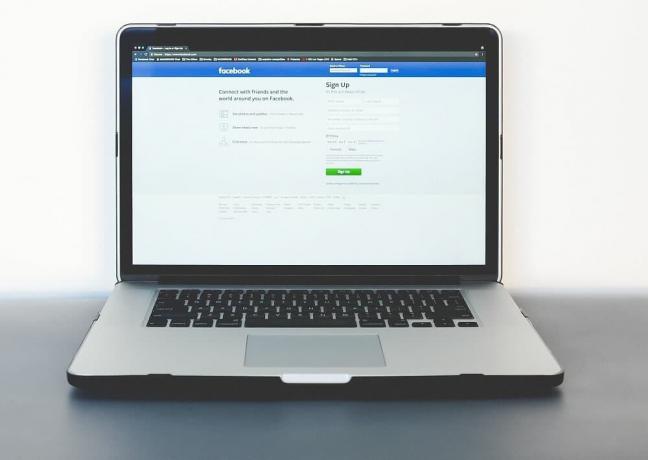
Cuprins
- 5 moduri de a șterge mai multe mesaje Facebook
- Metoda 1: Extensia Chrome de ștergere rapidă a mesajelor Facebook
- Metoda 2: Ștergerea mesajelor de pe computer
- Metoda 3: ștergerea mesajelor de pe mobil (Android)
- Metoda 4: ștergerea în bloc
- Metoda 5: Ștergerea mesajelor pe iOS
5 moduri de a șterge mai multe mesaje Facebook
Metoda 1: Extensia Chrome de ștergere rapidă a mesajelor Facebook
Facebook Fast Delete Messages este o extensie populară Google Chrome care vă va ajuta să ștergeți mai multe mesaje, urmați pașii pentru a instala extensia și a șterge mesajele:
1. Navigați la magazin web chrome și urmați pașii pentru a adăuga Extensia de ștergere rapidă a mesajelor Facebook.
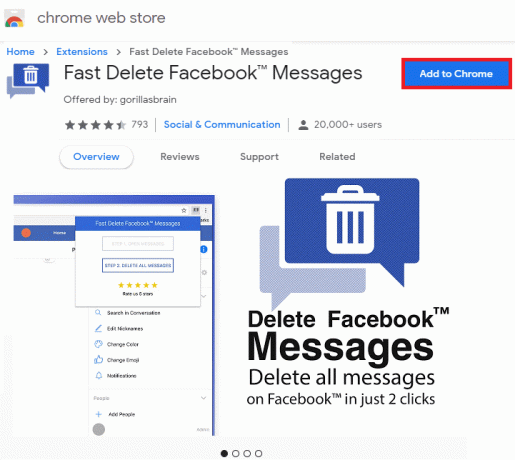
2. Când ați adăugat, faceți clic pe Extensia de ștergere rapidă a mesajelor Facebook icon apoi faceți clic pe Deschideți Mesaje buton.
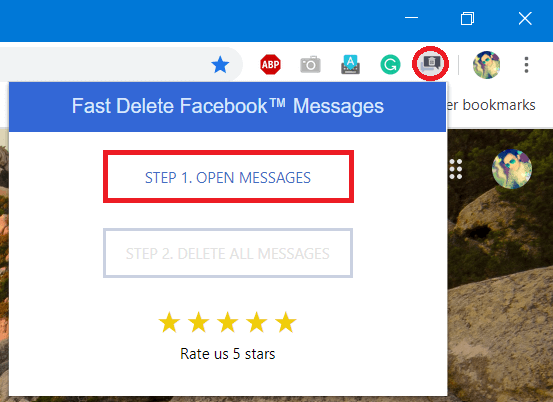
Notă: Acest lucru vă va redirecționa către pagina de mesaje Facebook dacă sunteți deja autentificat. dacă nu, conectați-vă la contul de Facebook.
3. Odată ce pagina se deschide, faceți din nou clic pe Pictograma extensie apoi faceți clic pe Ștergeți toate mesajele buton.
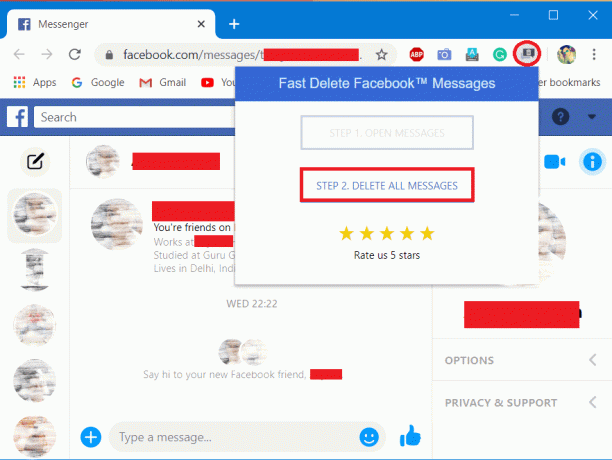
4. A va apărea fereastra de confirmare, întrebând sunteți sigur că doriți să ștergeți toate mesajele. Click pe Da, Șterge pentru a șterge toate mesajele.
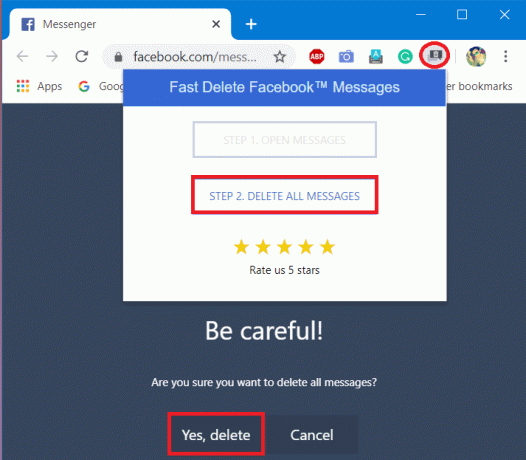
În acest fel, toate mesajele tale de pe Facebook vor fi șterse.
Metoda 2: Ștergerea mesajelor de pe computer
Pentru a șterge mai multe mesaje de pe Facebook folosind computerul sau laptopul, puteți urma pașii:
1. Autentificare pentru dumneavoastră Cont de Facebook.
2. În colțul din dreapta sus, faceți clic pe Mesaje atunci alege "Vedeți totul în Messenger” în colțul din stânga jos al ferestrei pop-up.
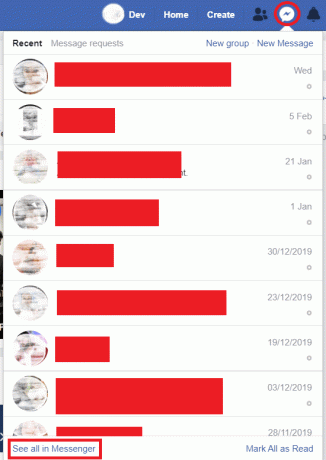
3. Pentru ștergerea întregului fir de mesaje, plasați cursorul peste chat și faceți clic pe pictogramă cu trei puncte apoi faceți clic pe „Șterge" opțiune.
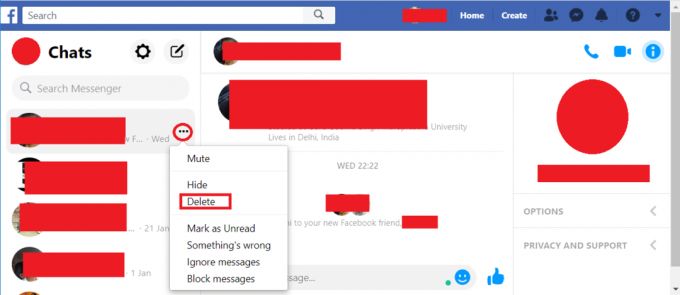
4. Apoi vă va solicita 3 opțiuni care sunt Anulați, ștergeți sau ascundeți conversația. Apasă pe "Șterge” opțiunea de a continua cu ștergerea întregii conversații.

Pentru ștergerea oricărui text sau mesaj specific din conversația dvs
1. Deschide conversația și plasează cursorul peste mesaj.
2. Faceți clic pe 3 puncte orizontale și apoi faceți clic pe Elimina opțiune.
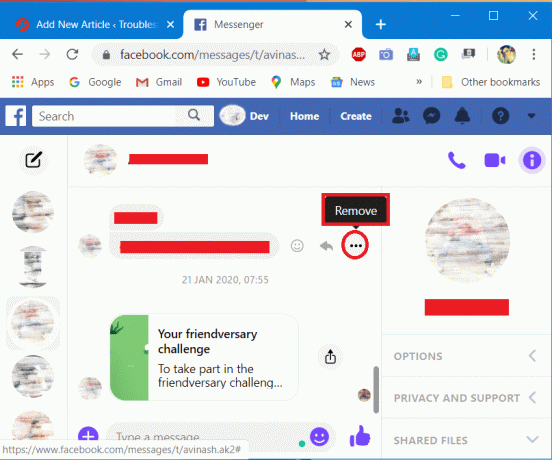
Citește și:Cele mai bune 10 site-uri proxy gratuite pentru a debloca Facebook
Metoda 3: ștergerea mesajelor de pe mobil (Android)
Pașii pentru a șterge mai multe mesaje Facebook de pe smartphone-uri sunt:
1. Dacă nu aveți Facebook Messenger până acum, descărcați Aplicația Messenger din magazinul Google Play.
2. Deschideți aplicația și conectați-vă cu numele de utilizator și parola dvs.
Pentru a șterge conversația completă:
1. Selectați și mențineți apăsat mai jos firul pe care doriți să îl ștergeți, va apărea un scurt pop-up.
2. Atingeți pe Cos de gunoi pictograma de pe cercul roșu din partea dreaptă a ecranului.
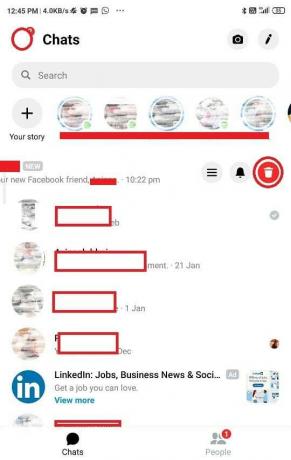
3. Va apărea o fereastră de confirmare, apăsați pe Șterge.

În cazul în care doriți să ștergeți un singur mesaj
1. Du-te la conversație și țineți apăsat orice anumit mesaj pe care doriți să îl ștergeți.
2. Apoi, atingeți Eliminați în partea de jos.

3. Atingeți pe pictograma de ștergere Alături de "Eliminați pentru dvs" opțiune.
Citește și:Cum să vă faceți contul de Facebook mai sigur?
Cum să arhivezi mesajele Facebook pe Android:
1. Du-te la ta Mesager.
2. Atingeți pe Pictograma Chats și vei vedea lista conversațiilor tale.
3. apasa si tine apasat orice conversație specifică pe care doriți să o arhivați. Atingeți pictograma cu trei linii orizontale.
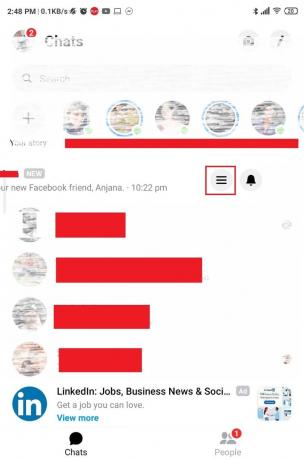
4. A va apărea pop-up, selectează Arhiva opțiunea și mesajele dvs. vor fi arhivate.

Metoda 4: ștergerea în bloc
Există mai multe extensii Chrome care oferă funcția de ștergere în bloc, dar una dintre cele mai bune extensii este „Ștergeți toate mesajele pentru Facebook”.
1. Instalați extensia Chrome „Ștergeți toate mesajele pentru Facebook” făcând clic pe Adăugați la crom buton.
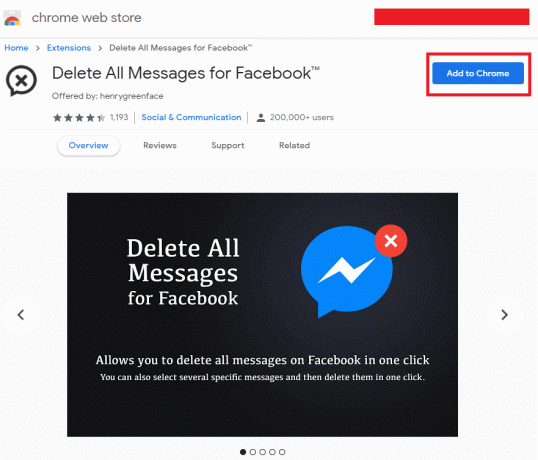
2. Deschide Messenger în Chrome și conectați-vă la contul dvs. de Facebook.
3. Derulați în jos pentru a vă încărca mesajele, altfel acestea nu vor fi șterse.
4. Faceți clic pe Extensie din colțul din dreapta sus al barei de instrumente Google.
5. Selectează "Alegeți și ștergeți.” opțiunea din meniul extensiilor.
6. Bifați mesajele pe care doriți să le ștergeți folosind casetele de selectare din partea stângă. Apoi apasa "Ștergeți mesajele selectate” în partea de sus a paginii. Mesajele pe care le-ați selectat vor fi șterse.
Opțiunea nucleară
1. Deschide-ți FB Messenger în crom.
2. Acum trebuie să derulați în jos pentru a vă încărca mesajele, altfel acestea nu vor fi șterse.
3. În partea din dreapta sus, faceți clic pe pictograma extensiei din bara de instrumente.
4. Acum alegeți „Ștergeți toate mesajele” și selectați instrucțiunile care urmează!
Metoda 5: Ștergerea mesajelor pe iOS
1. Deschide Messenger aplicație, parcurgeți conversația pentru a căuta mesajul pe care doriți să îl ștergeți.
2. Atinge și ține apăsat conversația pe care doriți să o ștergeți. Acum, atingeți pictograma trei linii orizontale și selectați Șterge.
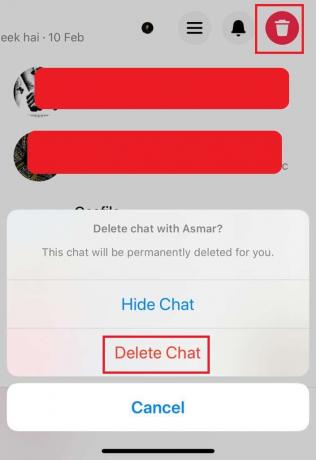
Citește și:Ghidul suprem pentru gestionarea setărilor de confidențialitate Facebook
Asta ai învățat cu succes Cum să ștergi mai multe mesaje Facebook dar dacă mai aveți întrebări cu privire la acest tutorial, nu ezitați să le întrebați în secțiunea de comentarii.



